- หาก VPN One Click ไม่ทำงานบนพีซีของคุณ อย่าปล่อยให้ปัญหารุมเร้าทีละอย่าง
- ปัญหาการเชื่อมต่อ VPN อาจเป็นอันตรายต่อความเป็นส่วนตัวและความปลอดภัยออนไลน์ของคุณอย่างจริงจัง
- บ่อยครั้งปัญหาเหล่านี้สามารถแก้ไขได้โดยไม่ต้องใช้ความพยายามมากเกินไป
- ดูคำแนะนำของเราและเรียนรู้วิธีแก้ไข VPN One Click ได้ง่ายๆ ด้วยตัวคุณเอง

ผู้ใช้บางรายรายงานว่า VPN One Click เวอร์ชันของตนหยุดทำงานกะทันหัน สิ่งนี้อาจสร้างความหงุดหงิดอย่างมากหากคุณต้องการเข้าถึงบริการ VPN
คุณอาจต้องการเยี่ยมชมเว็บไซต์เฉพาะ หรือเพียงเพื่อปกป้องความเป็นส่วนตัวออนไลน์ของคุณ ในบทความนี้ เราจะสำรวจวิธีการแก้ไขปัญหาที่ดีที่สุดเพื่อจัดการกับปัญหานี้
หากต้องการเริ่มต้นการท่องเว็บแบบส่วนตัวโดยใช้ VPN One Click โดยเร็วที่สุด อ่านต่อเพื่อดูวิธีการดำเนินการ
5 VPN ที่ดีที่สุดที่เราแนะนำ
 |
ลด 59% สำหรับแผนสองปี |  ตรวจสอบข้อเสนอ! ตรวจสอบข้อเสนอ! |
 |
ลด 79% + ฟรี 2 เดือน |
 ตรวจสอบข้อเสนอ! ตรวจสอบข้อเสนอ! |
 |
ลด 85%! เพียง 1.99$ ต่อเดือนสำหรับแผน 15 เดือน |
 ตรวจสอบข้อเสนอ! ตรวจสอบข้อเสนอ! |
 |
ลด 83% (2.21$/เดือน) + ฟรี 3 เดือน |
 ตรวจสอบข้อเสนอ! ตรวจสอบข้อเสนอ! |
 |
76% (2.83$) ในแผน 2 ปี |
 ตรวจสอบข้อเสนอ! ตรวจสอบข้อเสนอ! |
จะทำอย่างไรถ้า VPN One Click ไม่ได้เชื่อมต่อ?
1. ถอนการติดตั้งแล้วติดตั้ง VPN One Click เวอร์ชันล่าสุดอีกครั้ง
- กด ชนะ+X ปุ่มบนแป้นพิมพ์ของคุณ -> เลือก แอพและคุณสมบัติ
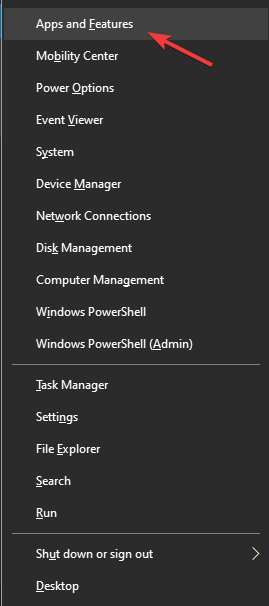
- ค้นหา VPN คลิกเดียว ในรายการโปรแกรม -> เลือกมัน -> กด ถอนการติดตั้ง
- ทำตามคำแนะนำบนหน้าจอเพื่อสิ้นสุดกระบวนการลบ
- หลังจากลบแอปพลิเคชันแล้ว เยี่ยมชมเว็บไซต์อย่างเป็นทางการ เพื่อดาวน์โหลดซอฟต์แวร์เวอร์ชันล่าสุด
2. ลองใช้โซลูชัน VPN อื่น

หากคุณขาดความอดทนในการแก้ไขปัญหาการเชื่อมต่อ VPN นี้ ทำไมไม่ลองใช้ทางเลือกอื่นที่น่าเชื่อถือกว่านี้ล่ะ?
นอกเหนือจากการป้องกันไม่ให้คุณเกิดข้อผิดพลาดและความเข้ากันได้กับ Windows ที่ไร้ที่ติแล้ว เครื่องมือนี้ยังเป็นตัวปลดบล็อกที่มีความสามารถสูงสำหรับบริการสตรีมมิงแบบล็อกทางภูมิศาสตร์ ซึ่งรวมถึง Netflix, Hulu และ HBO Go
ยิ่งกว่านั้น โปรดทราบว่ามีตัวเลือกความปลอดภัยมากมายให้คุณเลือกและนโยบายการไม่บันทึกข้อมูลการใช้งาน ซึ่งเหมาะอย่างยิ่งเมื่อพิจารณาว่าเป็นธุรกิจในสหรัฐฯ

อินเทอร์เน็ตส่วนตัว
ใช้ PIA และคุณจะไม่ต้องกังวลกับปัญหาการเชื่อมต่อ พร้อมส่วนลดครั้งใหญ่แล้ววันนี้!
3. ตรวจสอบให้แน่ใจว่าบริการไฟร์วอลล์ของคุณไม่ได้ปิดกั้น VPN One Click

- คลิกที่ Cortana ช่องค้นหา -> พิมพ์ ไฟร์วอลล์ -> เลือกตัวเลือกแรกจากผลลัพธ์
- ภายในการตั้งค่าไฟร์วอลล์ -> เลือกตัวเลือก อนุญาตแอพหรือคุณสมบัติผ่านไฟร์วอลล์ Windows Defender
- ค้นหา VPN One Click ในรายการและตรวจสอบให้แน่ใจว่าได้อนุญาตการเชื่อมต่อทั้งหมด (ทั้งขาเข้าและขาออก).
- บันทึกการตั้งค่า และลองดูว่าวิธีนี้ช่วยแก้ปัญหาของคุณหรือไม่
- หากวิธีนี้ไม่สามารถแก้ปัญหาได้ ให้ทำตามวิธีถัดไป
4. ลองใช้เซิร์ฟเวอร์อื่นภายใน VPN One Click

- แม้ว่านี่อาจดูเหมือนเป็นวิธีแก้ปัญหาที่ชัดเจน แต่บางคนก็สามารถให้ VPN ทำงานได้อีกครั้งโดยเพียงแค่เลือกเซิร์ฟเวอร์อื่นเพื่อเชื่อมต่อ
- คุณสามารถเลือกเซิร์ฟเวอร์ใดก็ได้ที่แสดงในรายการเซิร์ฟเวอร์ภายในโปรแกรม ลองใช้ตัวเลือกสองสามตัวเพื่อดูว่าวิธีนี้ช่วยแก้ปัญหาของคุณหรือไม่
- หากวิธีการทั้งหมดข้างต้นไม่สามารถแก้ปัญหาของคุณได้ ให้ทำตามวิธีถัดไป
5. ติดต่อฝ่ายสนับสนุน VPN One Click อย่างเป็นทางการ
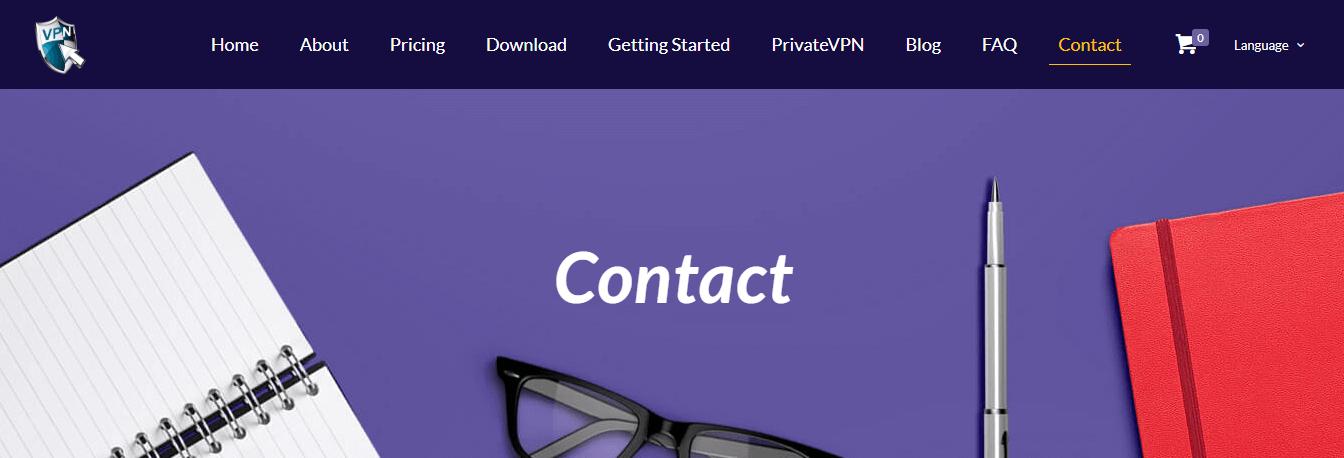
คุณสามารถส่งอีเมลไปยังที่อยู่ได้อย่างง่ายดาย [email protected] และขอความช่วยเหลือ เพื่อให้ทีม VPN One Click สามารถช่วยคุณได้ คุณจะต้องให้ข้อมูลต่อไปนี้:
- สำเนาหลักฐานการชำระเงินของคุณ
- คำอธิบายของปัญหาของคุณ
- ตำแหน่งที่คุณพยายามใช้บริการของพวกเขา
- รหัสเปิดใช้งาน (คุณสามารถค้นหาได้โดยเปิดซอฟต์แวร์ VPN One Click และคลิกไอคอนเมนูที่ด้านซ้ายบนของหน้าจอ
ในบทความนี้ เราได้สำรวจวิธีการแก้ไขปัญหาที่ดีที่สุดเพื่อจัดการกับปัญหาที่เกิดจาก VPN OneClick ไม่ทำงานอีกต่อไป
โปรดแจ้งให้เราทราบหากคู่มือนี้ช่วยคุณแก้ปัญหาโดยใช้ส่วนความคิดเห็นด้านล่าง
คำถามที่พบบ่อย
การเรียกใช้ VPN นั้นถูกกฎหมาย 100% แต่อย่ามองข้ามสิ่งนั้น การดำเนินกิจกรรมที่ไม่เหมาะสมเป็นสิ่งผิดกฎหมาย
ใช่ VPN ที่ดีที่สุดสามารถเปลี่ยนตำแหน่งของ. ได้อย่างง่ายดาย IP บนแล็ปท็อปของคุณ
แม้ว่า VPN One Click จะไม่บันทึกอะไรเลย แต่ก็มีปัญหาสำคัญที่คุณควรรู้ มันมีระดับการเข้ารหัสพื้นฐานเท่านั้นและไม่มีโปรโตคอลขั้นสูงเช่น OpenVPN.
![[แก้ไขแล้ว] อะแดปเตอร์ TAP-Windows ทั้งหมดกำลังใช้งานอยู่](/f/b9383f1a6273c93a7277a6a20cd1ca52.jpg?width=300&height=460)

